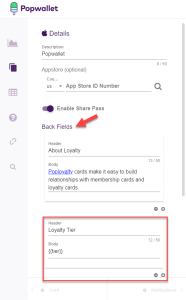Concevoir des cartes Popcard dans Popwallet
Important : Cette fonction est actuellement proposée dans le cadre de notre programme de disponibilité contrôlée. Pour demander l'accès à cette fonction, connectez-vous à My Oracle Support et créez une demande de service.
Popwallet prend en charge plusieurs types de laissez-passer de portefeuille mobile que vous pouvez envoyer aux clients : Popdeal, Popaccess, Popgift, Poployalty et Popbrand. La
Tâches
Concevoir des cartes Popcard
Pour concevoir une carte Popcard, suivez les instructions disponibles dans Popwallet. Pour tous les types de Popcard, le processus est identique à celui décrit dans le Guide Popwallet de création d'une offre Popdeal. Les spécialistes marketing peuvent concevoir un laissez-passer du type souhaité basé sur un contenu enrichi. Ils peuvent aussi spécifier des informations clé sur les laissez-passer, notamment les déclencheurs de lieu et d'heure pour les notification sur écran de verrouillage.
Ajouter des attributs personnalisés à une carte Popcard
Vous pouvez ajouter des attributs personnalisés à votre laissez-passer de portefeuille mobile pour les laissez-passer Apple Pay et Google Wallet. Après avoir défini les attributs personnalisés comme décrits ci-dessous, ils sont disponibles pour personnalisation sur la page Popwallet Services Configuration dans Responsys.
Remarque : Il est recommandé d'ajouter le même jeu d'attributs personnalisés pour Apple Wallet et Google Pay.
Pour définir des attribut personnalisés :
- Connectez-vous à Popwallet. Depuis la page principale, cliquez sur Popcards.
A savoir : Cliquez sur les images pour les agrandir.
- Sur la page Brands, cliquez sur la marque de la carte Popcard que vous voulez modifier.
- Sur la page Popcards de la marque, cliquez sur la carte Popcard que vous voulez modifier. La page de la carte Popcard s'affiche.
- Cliquez sur Edit.
Les pages de paramètres Popcard s'ouvrent sur l'éditeur Card pour Google Pay. Utilisez les boutons de navigation en bas de la page pour vous déplacer dans les pages de paramètres.
- Accédez au module Details pour la plate-forme, puis à la section suivante pour définir les attributs personnalisés :
- Dans la section où vous avez ajouté les attributs personnalisés, cliquez sur l'icône d'ajout (
 ). Deux champs sont ajoutés pour contenir les détails des attributs personnalisés.
). Deux champs sont ajoutés pour contenir les détails des attributs personnalisés. - Dans le champ Header, entrez le libellé de l'attribut.
- Dans le champ Body, entrez la variable de l'attribut entre des accolades doubles, comme suit : {{variable_attribut}}. Par exemple, pour définir l'attribut "niveau" qui correspond au niveau du programme de fidélité du client, vous devez entrer {{niveau}} dans le champ.
- Répétez ces étapes pour chacun des attributs personnalisés à ajouter pour chaque plate-forme.
- Publiez votre carte Popcard.
Une fois la carte Popcard publiée, elle est disponible dans Responsys via les services de l'application Popwallet.
Etape suivante : Configurer le modèle de données pour le marketing de portefeuille
Application Responsys-Popwallet, Intégration Responsys-Popwallet, Responsys Popwallet, responsys popwallet, intégration responsys popwallet, intégration Responsys Popwallet, intégrer Responsys-Popwallet, intégrer responsys popwallet, Popwallet, popwallet, portefeuille mobile, marketing de portefeuille mobile, marketing de portefeuille, laissez-passer, laissez-passer numériques, Google Pay, Apple Wallet, carte de fidélité, carte-cadeau, portefeuille numérique, marketing de portefeuille numérique, POP Card, pop card, Pop card, popcard, Popcard
Documentation connexe
Site Web de Popwallet
Guide du marketing de portefeuille mobile pour spécialiste marketing
Installer et configurer l'application AppCloud Popwallet
Configurer le modèle de données pour le marketing de portefeuille
Utiliser Popwallet dans vos programmes Responsys
Référence des champs de données TEP pour l'application AppCloud Popwallet
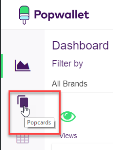


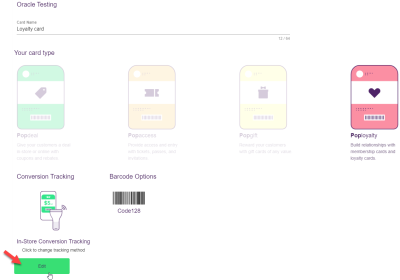

 pour accéder à la page Details. Définissez vos attributs personnalisés dans la section Text Modules.
pour accéder à la page Details. Définissez vos attributs personnalisés dans la section Text Modules.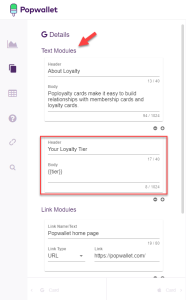
 pour accéder à la page Details. Définissez vos attributs personnalisés dans la section Back Fields.
pour accéder à la page Details. Définissez vos attributs personnalisés dans la section Back Fields.